この記事でわかること
今回の投稿ではGoogleアカウントの作成方法と主なGoogleツールの紹介をしていきます。
「Googleアカウント=Gmailアドレス」と思っていただいて大丈夫です。
Gmailアカウントを使ってGoogleChromeからGoogleドライブにログインすることでGoogleの様々なツールを自由に使えるようになります。
Googleツールを使うメリットについては前回の投稿【ステップ1】をご覧ください。

GoogleChromeインストールからGoogleアカウント作成
各種ツールの使い方
Chromeのインストールから各種ツールを使えるようにするための方法を動画にまとめました。ご参照ください。
※Macを使っているためWindowsの方は最初の方だけ少し違ってきます。
GoogleChromeのインストールはこちら
https://www.google.co.jp/chrome/
Googleアカウント作成ページのURLはこちら
https://support.google.com/accounts/answer/27441?hl=ja
スマホで使用する方法
- GoogleDriveのアプリをインストール
- Googleスプレッドシート,Googleドキュメント,Googleスライドのアプリをインストール
- 作成したGoogleアカウントでGoogleドライブにログイン
※Googleアカウント名(=Gmailアドレス)とパスワードが必要になります。作成方法に困ったら上記の動画を参照ください。
スマホからは正直のところ使いにくいです。閲覧や簡単な入力のみに使うことをお勧めします。僕の場合は電車の中などで確認したいことがあったときに使います。
■スマホでの使用例
・Googleスプレッドシート
タスクスケジュールの確認や会議アジェンダの確認、微調整など
・Googleドキュメント
思いついたことを忘れないうちにメモ→書き込んだ内容を職場についてからPCで文章をコピペするときに便利
・Googleスライド
移動時間中にプレゼン資料を見ながら脳内シュミレーションができる
OneAction
上の動画を見てGoogleChromeのインストールとGoogleドライブ,スプレッドシート,ドキュメント,スライドを使ってみましょう!
次回の投稿
準備中
前回の投稿



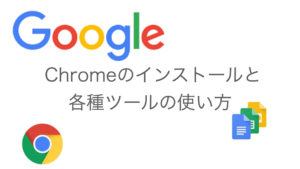
コメント